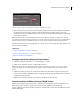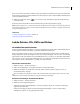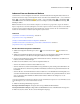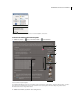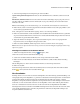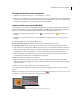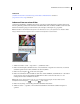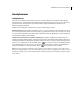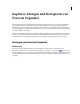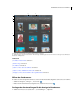Operation Manual
49VERWENDEN VON PHOTOSHOP ELEMENTS 7
Festlegen der Größe von Vorschaudateien
1 Wählen Sie im Organizer „Bearbeiten“ > „Voreinstellungen“ > „Dateien“.
2 Wählen Sie unter „Offline-Volumes“ die Pixeldimensionen für die Vorschaudateien. Für die meisten Fälle dürfte
eine Größe von 640 x 480 Pixel ausreichend sein. Je geringer die gewählte Größe ist, desto weniger Platz benötigt
die Datei auf der Festplatte, desto geringer ist aber auch die Anzeigequalität.
Laden von Fotos von einer CD oder DVD
Sie können Fotos von einer CD oder DVD auf Ihre Festplatte und in den Organizer kopieren. Sie können entweder
Kopien mit voller Auflösung erstellen, etwa für Bearbeitungen, oder Offline-Kopien mit einer niedrigen Auflösung, so
genannte Vorschaudateien, erstellen. Mit Vorschaudateien können Sie Festplattenspeicher sparen.
1 Wählen Sie im Organizer die Menüoption „Datei“ > „Fotos und Videos laden“ > „Aus Dateien und
Ordnern“.
2 Öffnen Sie in der Dateistruktur das CD- oder DVD-Laufwerk und wählen Sie die Fotos aus, die Sie kopieren
möchten.
3 (Optional) Wählen Sie eine der folgenden Optionen aus:
Dateien beim Import kopieren Erstellt auf der Festplatte eine voll auflösende Kopie der Datei.
Vorschaubilder erstellen Erstellt auf der Festplatte eine niedrig auflösende und platzsparende Kopie der Datei.
4 (Optional) Wenn Sie ein Originalfoto offline lassen möchten, geben Sie einen Datenträgernamen für die CD bzw.
DVD ein, auf der sich das Foto befindet, und schreiben Sie den Namen auch direkt auf den Datenträger. Dieser
Datenträgername sollte so aussagekräftig sein, sodass Sie die CD bzw. DVD leicht wiederfinden können.
5 (Optional) Aktivieren Sie die Option „Rote Augen automatisch korrigieren“, wenn Photoshop Elements rote
Augen gleich beim Laden der Fotos in den Organizer korrigieren soll.
Hinweis: Diese Option ist für Offline-Dateien deaktiviert.
6 (Optional) Wählen Sie „Fotostapel automatisch vorschlagen“, wenn Photoshop Elements Fotos mit einem
ähnlichen Erscheinungsbild gruppieren soll, wodurch Sie entscheiden können, ob Sie solche Gruppen in Stapeln
platzieren möchten.
7 Klicken Sie auf „Fotos laden“, um Ihre Fotos in den Organizer zu laden.
Wenn die Fotos Stichwort-Metadaten enthalten, wird das Dialogfeld „Angehängte Stichwort-Tags importieren“
geöffnet.
Hinweis: Vorschaudateien sind in der Miniatur mit einem CD-Symbol gekennzeichnet. Der Speicherort verweist auf
das Laufwerk, in das die CD bzw. DVD mit der Originaldatei eingelegt wurde.
Bearbeitungsverlauf mit dem Offline-Datenträgernamen für ein Offline-Foto im Organizer.